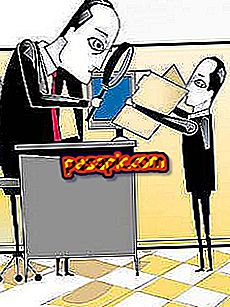모니터를 Dell 컴퓨터에 연결하는 방법

많은 최신 컴퓨터는 "듀얼 모니터"또는 "멀티 모니터"로 알려진 구성에서 한 번에 두 개의 모니터를 사용할 수 있습니다. 이중 모니터 구성은 큰 작업 영역, Windows 응용 프로그램 및 멀티 태스킹을 비롯한 많은 이점을 제공합니다. Dell 데스크탑 컴퓨터에 듀얼 헤드 그래픽 카드가 있고 모니터가 추가로있는 경우 두 대의 모니터를 동시에 사용할 수 있습니다 . 추가 전원 공급 장치 AC 콘센트 만 있으면됩니다.
- 각 비디오의 2 포트
- 2 개의 DVI 또는 VGA 케이블
1
컴퓨터를 끕니다. 두 번째 모니터 를 첫 번째 모니터 옆에 놓고 전원 및 비디오 케이블을 연결하십시오.
2
두 번째 모니터 의 비디오 케이블을 컴퓨터 후면에 연결하십시오. 포트 및 케이블에 따라 DVI-VGA 어댑터가 필요할 수 있습니다.
3
모니터와 장비를 켜고를 입력하십시오. 바탕 화면의 빈 곳을 마우스 오른쪽 버튼으로 클릭하고 "화면 해상도"를 선택하십시오.
4
두 번째 모니터를 클릭 한 다음 "여러 화면"메뉴에서 "이 모니터로 바탕 화면 확장"을 선택하십시오. (모니터 만 보이는 경우 "검색"을 클릭하십시오.) 메뉴에서 "해상도"의 최대 해상도를 선택하십시오.
5
물리적 설정에 해당 할 때까지 두 번째 모니터 를 바탕 화면의 첫 번째 모니터를 클릭하고 끌어옵니다. 테이블이나 책상 위의 모니터 위치와 일치하면 "확인"을 클릭하십시오.
팁- 많은 컴퓨터에는 하나의 DVI 또는 VGA 포트만 있지만이 문제를 해결하기 위해 새 그래픽 카드로 데스크탑을 업데이트 할 수 있습니다.
- 랩톱은 한 번에 하나의 모니터에만 연결할 수 있지만 내장 된 LCD 화면을 사용하여 이중 모니터 구성을 모방 할 수 있습니다.